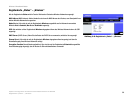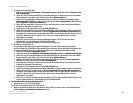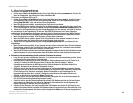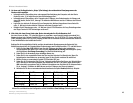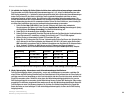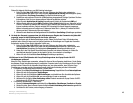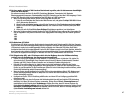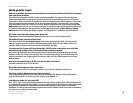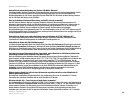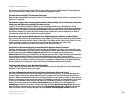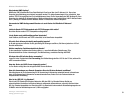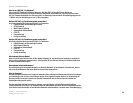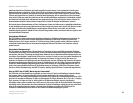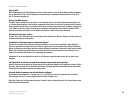47
Anhang A: Fehlerbehebung
Behebung häufig auftretender Probleme
Wireless-G Broadband-Router
15.Ich kann weder auf meine E-Mail noch auf das Internet zugreifen, oder ich bekomme nur beschädigte
Daten aus dem Internet.
Sie müssen eventuell den Wert für die MTU-Einstellung (Maximum Transmission Unit, Maximale
Übertragungseinheit) anpassen. Standardmäßig ist die MTU-Einstellung auf den Wert 1500 festgelegt. Für die
meisten DSL-Benutzer wird jedoch empfohlen, den MTU-Wert auf 1492 festzulegen.
• Wenn Sie Schwierigkeiten haben, führen Sie die folgenden Schritte aus:
1. Rufen Sie zum Verbinden des Routers den Web-Browser auf, und geben Sie http://192.168.1.1 bzw.
die IP-Adresse des Routers ein.
2. Wenn Sie dazu aufgefordert werden, geben Sie das Passwort ein. (Das Standardpasswort lautet
admin
.)
3. Wählen Sie für die MTU-Option Manual (Manuell) aus. Geben Sie in das Feld Size (Größe) den Wert
1492 ein.
4. Klicken Sie auf die Schaltfläche Save Settings (Einstellungen speichern), um fortzufahren.
• Wenn das Problem weiterhin besteht, ändern Sie den MTU-Wert auf einen anderen Wert. Verwenden Sie
aus der folgenden Liste jeweils einen Wert in der angegebenen Reihenfolge, bis das Problem gelöst ist:
1462
1400
1362
1300
16.Die Netzstrom-LED blinkt.
Die Netzstrom-LED blinkt, wenn das Gerät erstmals eingeschaltet wird. Zwischenzeitlich fährt der Computer
hoch und wird auf einen ordnungsgemäßen Betrieb hin geprüft. Nach dem Überprüfungsvorgang leuchtet die
LED konstant, wodurch der ordnungsgemäße Betrieb angezeigt wird. Wenn die LED immer noch blinkt,
funktioniert das Gerät nicht ordnungsgemäß. Laden Sie die Firmware erneut in den Flash-Speicher, indem Sie
dem Computer eine statische IP-Adresse zuweisen und anschließend die Firmware aktualisieren. Verwenden
Sie hierfür die folgenden Einstellungen: IP-Adresse 192.168.1.50, Subnetzmaske 255.255.255.0.
17.Bei Eingabe einer URL- oder IP-Adresse erhalte ich eine Meldung, dass eine Zeitüberschreitung
vorliegt, bzw. die Aufforderung, den Vorgang erneut auszuführen.
• Prüfen Sie, ob Sie den Vorgang auf einem anderen PC ausführen können. Ist dies der Fall, stellen Sie
sicher, dass die IP-Einstellungen Ihres Computers korrekt sind (IP-Adresse, Subnetzmaske, Standard-
Gateway und DNS). Starten Sie den Computer neu, bei dem das Problem aufgetreten ist.
• Falls der PC korrekt konfiguriert ist, jedoch immer noch nicht funktioniert, prüfen Sie den Router.
Überprüfen Sie, ob es richtig angeschlossen und eingeschaltet ist. Stellen Sie die Verbindung mit dem
Router her, und überprüfen Sie die Einstellungen. (Wenn Sie keine Verbindung herstellen können, prüfen
Sie die LAN-Verbindung und die Stromversorgung.)
• Wenn der Router korrekt konfiguriert ist, prüfen Sie Ihre Internetverbindung (Kabel-/DSL-Modem usw.),
um den ordnungsgemäßen Betrieb zu überprüfen. Sie können den Router entfernen, um dadurch die
direkte Verbindung zu prüfen.
• Konfigurieren Sie die TCP/IP-Einstellung mithilfe einer von Ihrem ISP zur Verfügung gestellten DNS-
Adresse manuell.
• Vergewissern Sie sich, dass Ihr Browser die Verbindung direkt herstellt und jegliche DFÜ-Verbindung
deaktiviert ist. Wenn Sie Internet Explorer verwenden, klicken Sie auf Extras, Internetoptionen und
anschließend auf die Registerkarte Verbindungen. Stellen Sie sicher, dass für Internet Explorer die
Option Keine Verbindung wählen aktiviert ist. Wenn Sie Netscape Navigator verwenden, klicken Sie auf
Bearbeiten, Einstellungen, Erweitert und Proxies. Stellen Sie sicher, dass für Netscape Navigator die
Option Direkte Verbindung zum Internet aktiviert ist.